在如今智能手机已经成为人们日常生活中不可或缺的工具之一,其中语音助手更是为用户提供了极大的便利,而对于oppo手机用户来说,如何设置oppo手机的语音助手成为了一个热门话题。在oppo手机上设置语音助手的唤醒功能,可以让用户通过语音指令快速操作手机,提高使用效率。oppo手机语音助手的设置方法是什么呢?接下来我们将为大家详细介绍。
oppo手机语音助手怎么设置语音唤醒
具体步骤:
1.在手机设置的页面选项下点击【语音助手】。
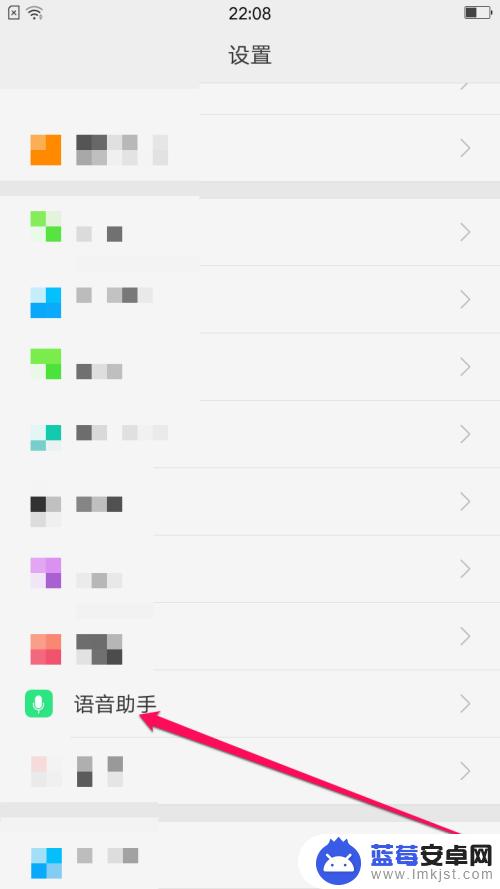
2.切换到语音助手的页面选项下在语音助手栏点击【开关】按钮(默认是关闭的)。
2此文章未经许可获取自百度经验3.当开启语音助手后可展开语音助手的其他选项下在语音播报来电短信栏下点击【开关】按钮(默认是关闭),除了蓝牙耳机。
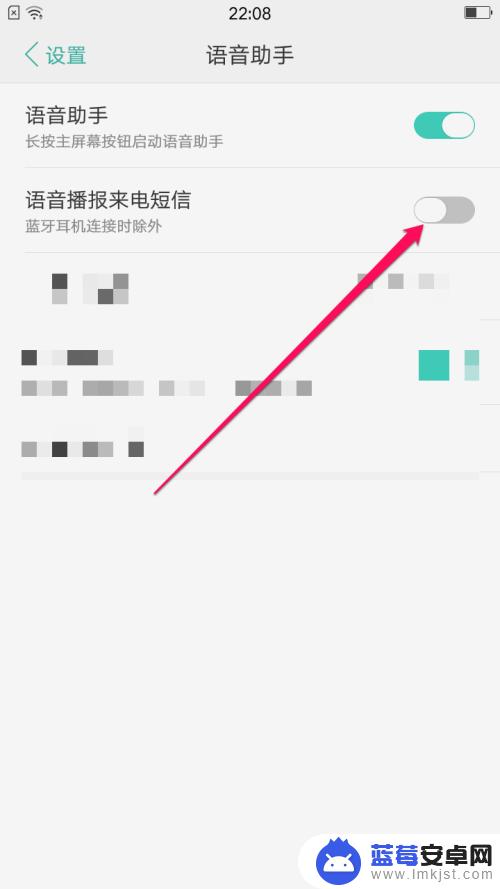
4.此时打开声明与条款和对话框下点击【同意并继续】选项。
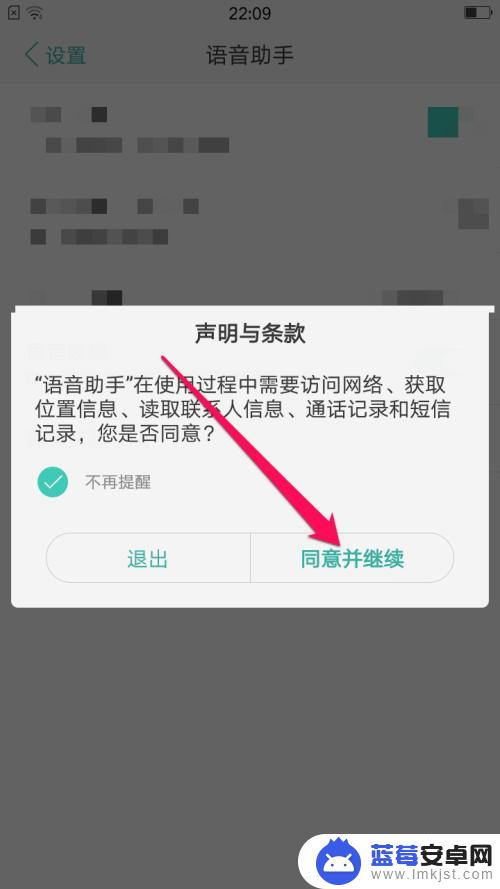
5.此时在语音助手的页面选项下的语音来电短信可切换【开启】的状态,如果需要唤醒语音助手的话可以在语音唤醒栏中切换【开启】的状态。
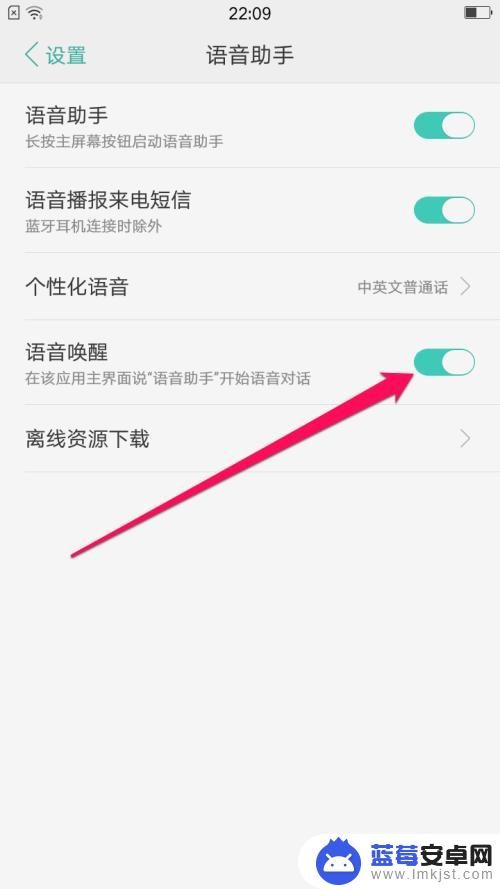
6.然后在手机下长按主控屏幕区域即可把语音唤醒。
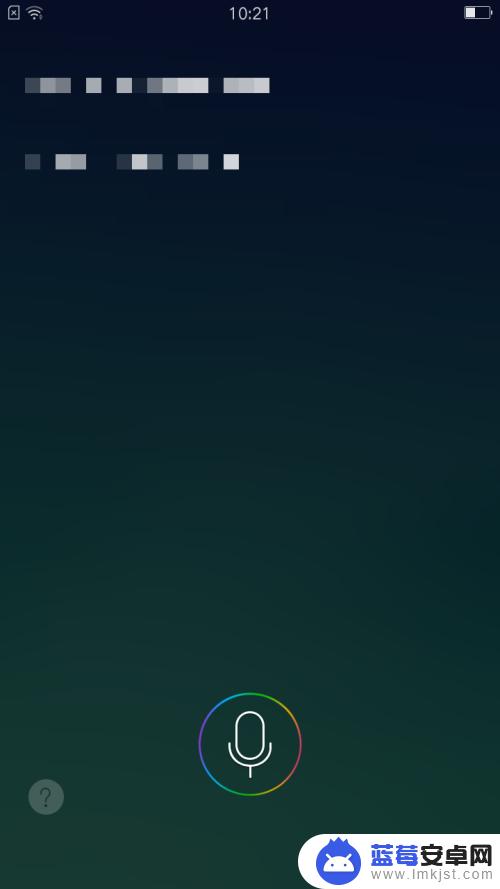
以上就是oppo手机语音助手怎么设置的全部内容,有需要的用户就可以根据小编的步骤进行操作了,希望能够对大家有所帮助。












